Maison >Tutoriel logiciel >application mobile >Comment installer le pilote d'imprimante à l'aide de l'Assistant Pilote
Comment installer le pilote d'imprimante à l'aide de l'Assistant Pilote
- PHPzavant
- 2024-02-06 13:15:20927parcourir
Comment installer le pilote d'imprimante à l'aide de l'Assistant Pilote ? Driver Wizard est un logiciel qui peut fournir des services d'installation de pilotes pour tout le matériel, permettant aux utilisateurs de mieux utiliser tous les périphériques matériels. Non seulement le matériel fourni avec l'ordinateur, mais également les services d'installation de pilotes pour tous les appareils électroniques externes. Par exemple, nous pouvons obtenir le pilote de l'imprimante connectée via l'assistant de pilote. Si cela vous intéresse, veuillez suivre l'éditeur. Jetez un œil au didacticiel d’installation du pilote d’imprimante. 
Comment installer le pilote d'imprimante avec l'assistant de pilote
L'éditeur de PHP présentera comment installer le pilote d'imprimante pour résoudre le problème d'installation de l'assistant de pilote. Driver Wizard est un puissant logiciel de gestion de pilotes qui peut aider les utilisateurs à installer et à mettre à jour rapidement les pilotes des périphériques matériels. L'installation du pilote d'imprimante est une étape nécessaire avant d'utiliser l'imprimante, mais elle peut s'avérer difficile pour certains utilisateurs. Dans cet article, nous présenterons en détail comment utiliser l'assistant de pilote pour installer le pilote d'imprimante, aidant ainsi les utilisateurs à résoudre facilement les problèmes et à profiter d'une expérience d'impression fluide.
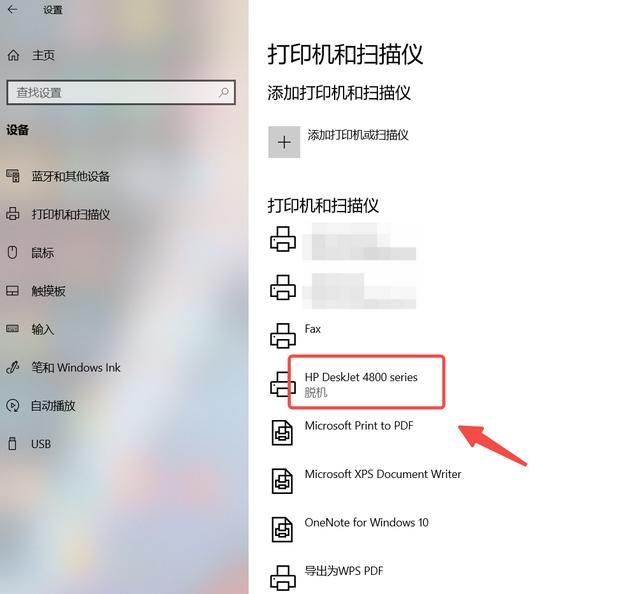
2. Installez et démarrez le logiciel, cliquez sur la fonction "Gestion des pilotes"

3. Attendez que l'analyse du pilote soit terminée
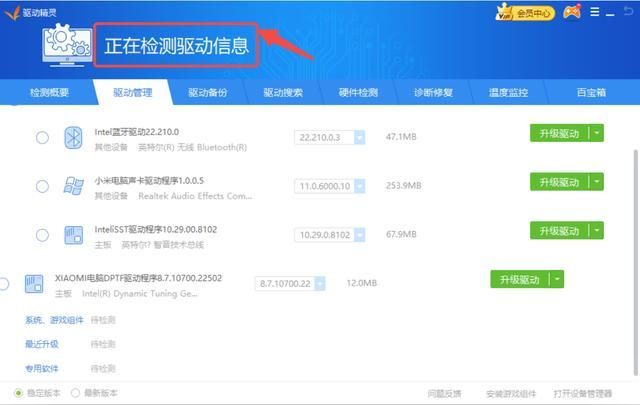
4. pilote d'imprimante installé et l'assistant de pilote apparaîtra dans l'invite « Exception » du périphérique ;
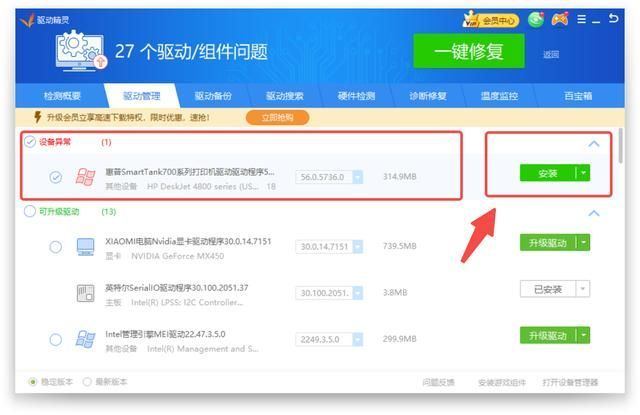
5. Après avoir cliqué sur "Installer", attendez que le pilote d'imprimante soit téléchargé ;
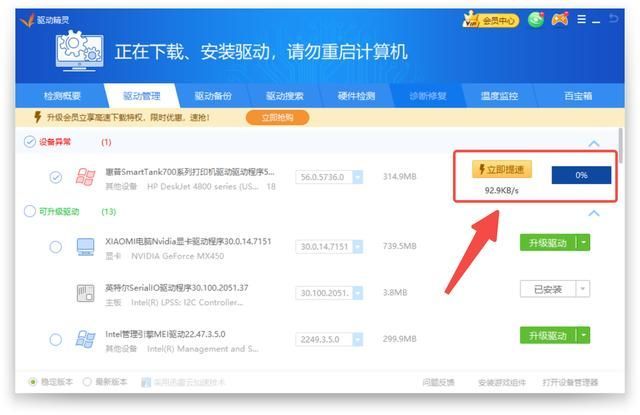
6. Une fois le pilote d'imprimante installé est téléchargé, cliquez sur Installer en fonction des invites.
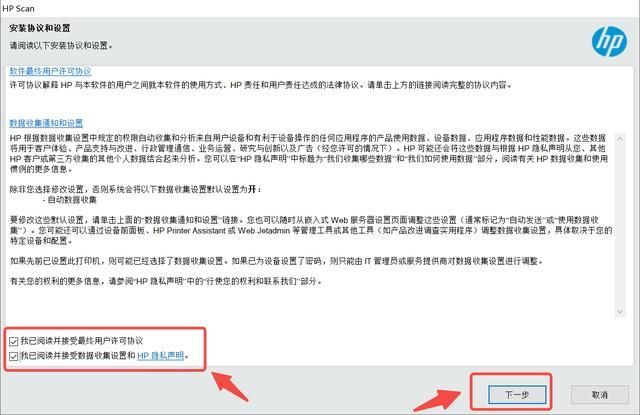
Ce qui précède est le contenu détaillé de. pour plus d'informations, suivez d'autres articles connexes sur le site Web de PHP en chinois!
Articles Liés
Voir plus- Quelles sont les étapes pour installer le pilote de la caméra win10 ?
- Que faire si l'installation du pilote d'imprimante Win7 échoue
- Raisons et analyse de l'échec de l'installation du pilote Win10
- Détails de l'emplacement d'installation du pilote de la carte réseau
- Explication détaillée du processus d'installation du pilote de la carte réseau sans fil

